У ці вихідні я вперше провів мій новий авторський тренінг, присвячений підвищенню персональної продуктивності з застосуванням “ментальних карт”. Матеріали тренінгу були розроблені на підставі чернеток моєї нової книги, і це була перша “перевірка боєм” і підготованих матеріалів, і контента майбутнього посібника. До того ж, я вперше працював “сам від себе”, напряму з клієнтом, а не під егідою навчального центру.
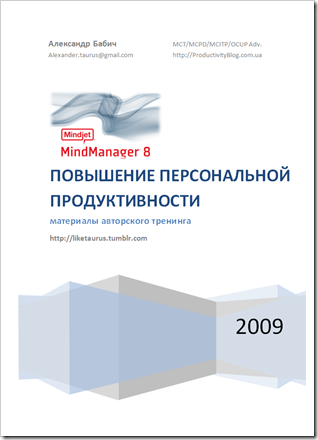
Однак, мова зараз піде не про сам тренінг (хоч пройшов він надзвичайно успішно), а про ті програмні засоби та онлайнові сервіси, які я використав в ході навчання. Впевнений, вам вони також стануть у пригоді.
Одна з проблем полягала в тому, що у клієнта не було проектора. Однак, я не розгубився, бо всі мої матеріали опубліковані на Slideshare.net, тож я просто просив слухачів відкрити відповідну презентацію і відповідний слайд, а у себе ж відкривав те ж саме в Power Point – і говорив. Все це добре, проте є один нюанс (про який я забув, хоч і знав) – після публікації на SlideShare, на відміну від SlideBoom анімації не зберігаються, так що, іноді текст було поховано під картинками. Наступного разу буду знати …
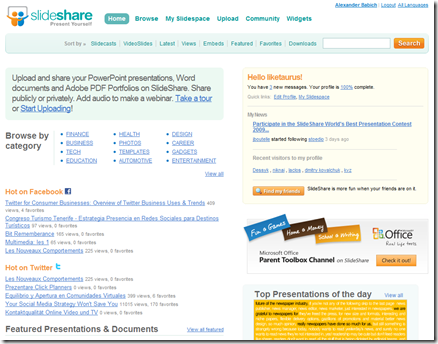
Наступна унікальна особливість тренінгу полягала в тому, що у клієнта використовувалася термінальна система, і прав на встановлення програм на сервері ні в кого не було.  Паніка? Ні, звичайно! Я просто попросив кожного зі студентів створити собі безкоштовний акаунт на Mindomo (що і вам раджу), і вони будували карти в онлайні. Тим більше, що Mindomo зовні дуже схожий на MindManager (який я планував використовувати), але тільки в браузері.
Паніка? Ні, звичайно! Я просто попросив кожного зі студентів створити собі безкоштовний акаунт на Mindomo (що і вам раджу), і вони будували карти в онлайні. Тим більше, що Mindomo зовні дуже схожий на MindManager (який я планував використовувати), але тільки в браузері. 
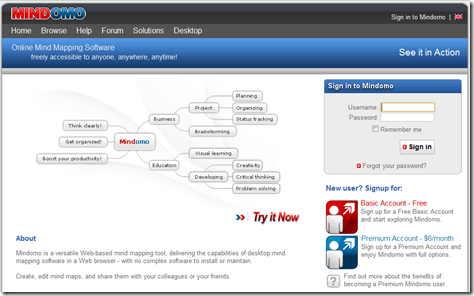 Звичайно ж,я підготував роздаткові матеріали (більше 100 сторінок, зображення обкладинки винесено в ілюстрацію до цього посту), причому до друку я їх подав у форматі XPS, оскільки якість картинок у PDF-документі мене не задовольнила. Зберегти ваші файли в цьому форматі легко – достатньо у будь-якій програмі з пакету Microsoft Office (і не тільки) ініціювати друк на Microsoft XPS Document Writer. УВАГА: для того, щоб зробити це, ви повинні мати встановлений .NET Framework 3 (віртуальний XPS-принтер встановлюється як частина .NET Framework 3)! Це ж саме стосується і машини, на якій ви будете переглядати або друкувати XPS-документи!
Звичайно ж,я підготував роздаткові матеріали (більше 100 сторінок, зображення обкладинки винесено в ілюстрацію до цього посту), причому до друку я їх подав у форматі XPS, оскільки якість картинок у PDF-документі мене не задовольнила. Зберегти ваші файли в цьому форматі легко – достатньо у будь-якій програмі з пакету Microsoft Office (і не тільки) ініціювати друк на Microsoft XPS Document Writer. УВАГА: для того, щоб зробити це, ви повинні мати встановлений .NET Framework 3 (віртуальний XPS-принтер встановлюється як частина .NET Framework 3)! Це ж саме стосується і машини, на якій ви будете переглядати або друкувати XPS-документи!
Також, я передав кожному студенту комплект додаткових матеріалів, однією з частин якого була підбірка ПЗ, а саме пробна версія MindManager 8, портабельні версії FreeMind і xMind (останнім часом мені все більше подобається остання софтинка, просто диво), Cayra, Topic Scape Student Edition, Drop Mind (на жаль, з вересня 2009 ця програма стала платною), і Pocket FreeMind (дуже рекомендую для вашого Windows Mobile-коммунікатора).
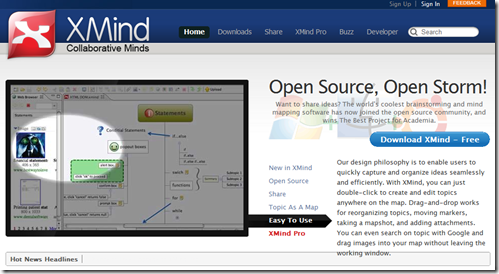 А ще я заздалегідь заготовив онлайнову анкету студента – форму Google Docs (нижче наведено фрагмент анкети). У якості зразка брав анкету з MTM. Вийшло дуже непогано. Шкода, що онлайновий Excel 2010 поки що так не вміє. Хоча, я впевнений, що все ще попереду – Майкрософт просто зобов’язана реалізувати подібний функціонал.
А ще я заздалегідь заготовив онлайнову анкету студента – форму Google Docs (нижче наведено фрагмент анкети). У якості зразка брав анкету з MTM. Вийшло дуже непогано. Шкода, що онлайновий Excel 2010 поки що так не вміє. Хоча, я впевнений, що все ще попереду – Майкрософт просто зобов’язана реалізувати подібний функціонал.  До того ж є InfoPath…
До того ж є InfoPath…
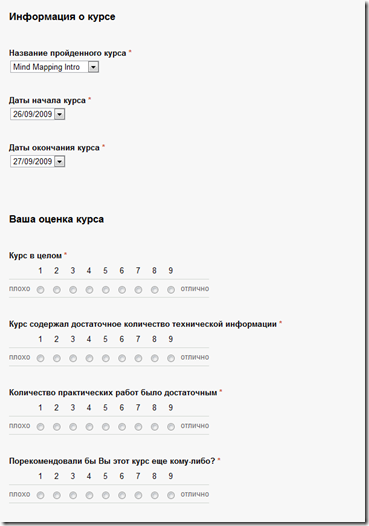
Сподіваюсь, ПЗ та сервіси, які я згадав у цьому повідомленні, стануть в пригоді не лише викладачам, а й усім, кому потрібно надавати іншим людям доступ до своїх презентацій і документів, створювати “ментальні карти”, готувати документи до друку, збирати і аналізувати дані за допомогою онлайнових анкет. До речі, до розмови про “ментальні карти” я скоро повернусь.:-)
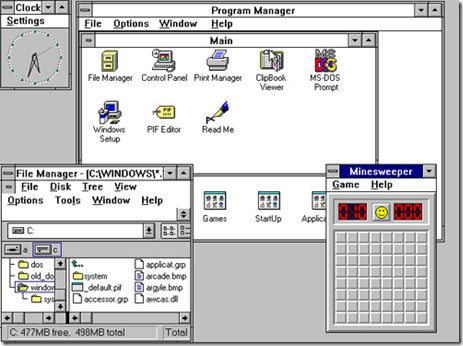
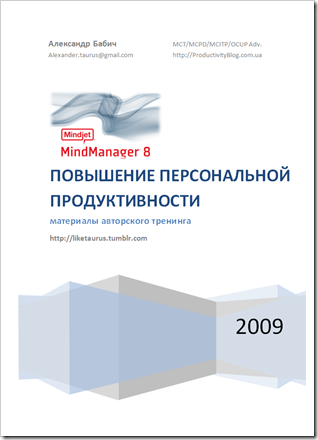
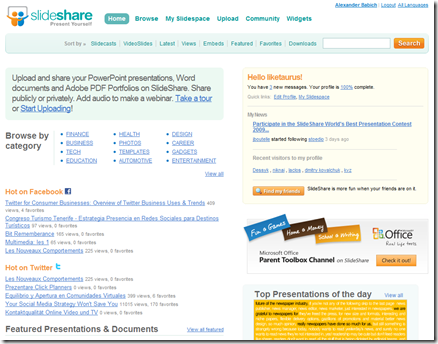
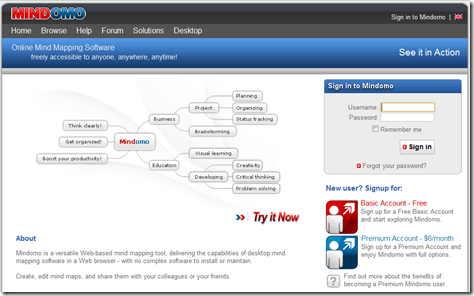
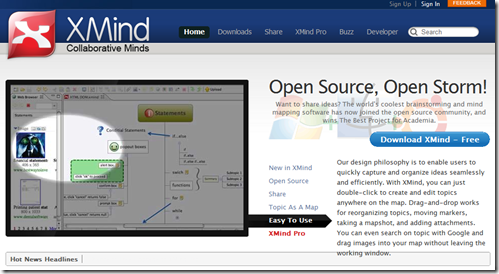
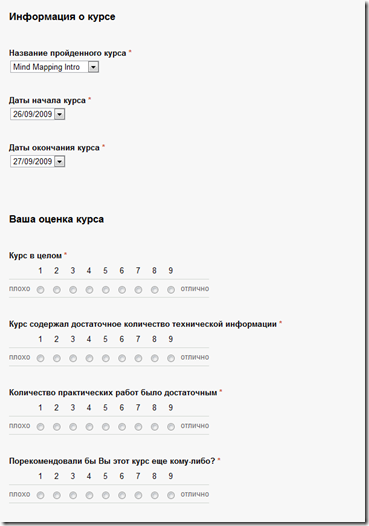
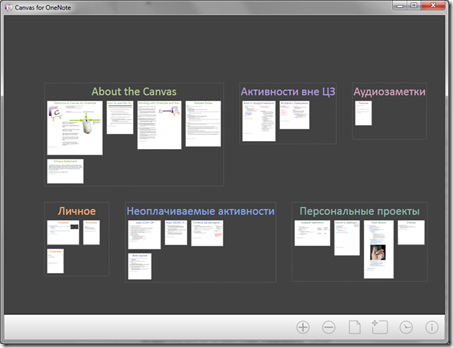
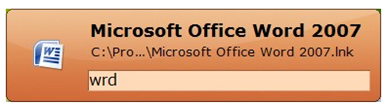
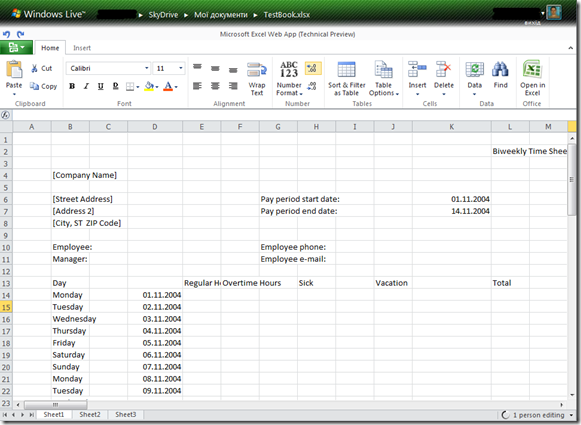
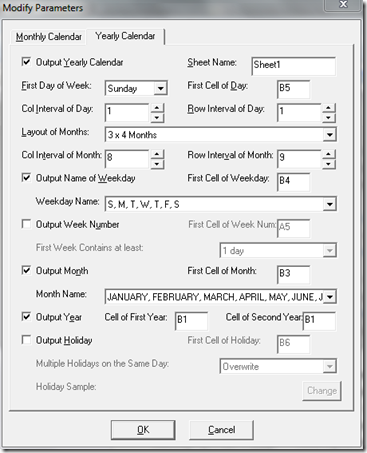
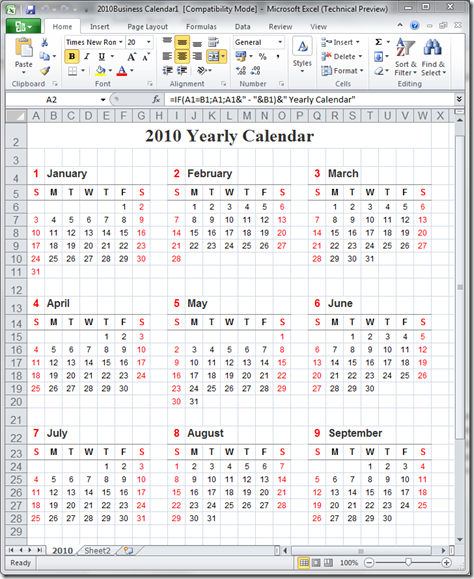








 Сподобалась стаття? Чому б не пригостити мене чашечкою кави?
Добудьте для мене кілька копійчин, поки читаєте чергове повідомлення!
Сподобалась стаття? Чому б не пригостити мене чашечкою кави?
Добудьте для мене кілька копійчин, поки читаєте чергове повідомлення!





